
In quanto impero dei social media, Facebook ha un set abbondante e completo di funzionalità social per i suoi utenti. Ad esempio, Facebook ha lanciato l'app di chat istantanea Messenger nel 2011 e ora ha più di 1.2 miliardi di utenti attivi.
Puoi inviare un messaggio multimediale tramite Messenger: testo, foto, GIF, video, messaggi vocali. Gli utenti possono anche effettuare chiamate vocali o video ora. Durante il 2020, il traffico dei messaggi tramite Messenger è aumentato del 50% a causa della quarantena globale COVID-19. Le videochiamate di gruppo, che diventano il nuovo modo di fare riunioni online, sono aumentate soprattutto del 1,000%.
Puoi effettuare una videochiamata di Facebook su varie piattaforme, tra cui Windows, Mac, iOS e Android. Attraverso questo articolo, introdurrò i metodi di come registra la videochiamata di Facebook su piattaforme diverse.
Inoltre, vorrei anche mostrarti come scarica video di Facebook in modo senza problemi. Quindi, puoi sempre avere una copia dei tuoi video preferiti.
Parte 1. Come registrare le videochiamate di Facebook su Windows?
È un modo semplice per registrare video su Windows con il suo registratore dello schermo integrato? Sebbene il registratore dello schermo integrato potrebbe non avere tutte le funzioni del registratore dello schermo di terze parti, è sufficiente per la registrazione dello schermo di base.
Vediamo come registrare le videochiamate di Facebook sul computer!
Per gli utenti Windows, puoi registrare lo schermo con la barra di gioco XBOX, un programma preinstallato sul computer Windows. È originariamente utilizzato per la registrazione di schermate durante i giochi.
- Rispondi alla tua videochiamata sul Web o riproduci un video e avvia la barra di gioco XBOX con la scorciatoia Vinci+G sulla tua tastiera. Quindi fare clic sulla terza icona nella parte di acquisizione per avviare la registrazione.
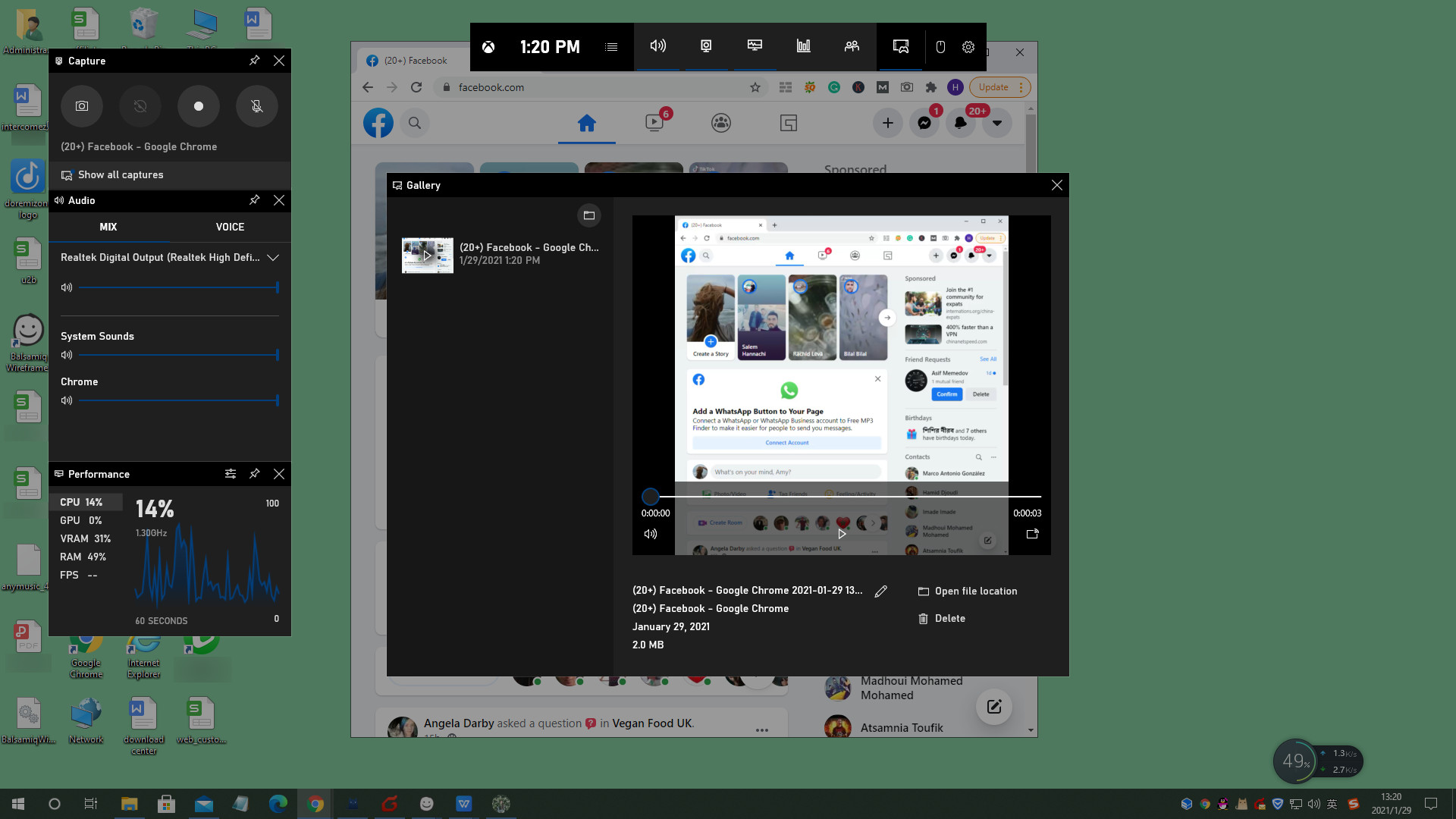
- La barra di gioco XBOX registrerà le attività che si verificano nel tuo browser.
- Puoi interrompere la registrazione facendo clic sul pulsante quadrato.
- STAMPA Win + G di nuovo e puoi vedere il video registrato facendo clic sull'opzione Mostra tutte le acquisizioni. Ci sono diverse opzioni per te: puoi visualizzare il video registrato nella cartella predefinita, rinominarlo o eliminarlo. In genere, il video della registrazione dello schermo verrà salvato come file MP4.
Parte 2. Come registrare le videochiamate di Facebook su Mac?
Esistono 2 modi per registrare le chiamate di Facebook su Mac. Il primo è quello di rregistra video da Facebook con il registratore dello schermo integrato nel Mac.
- Abilita lo screen recorder integrato premendo Shift + Command + 5. Vedrai apparire la barra degli strumenti Screenshot. Puoi scegliere di registrare l'intero schermo o un'area selezionata dello schermo.
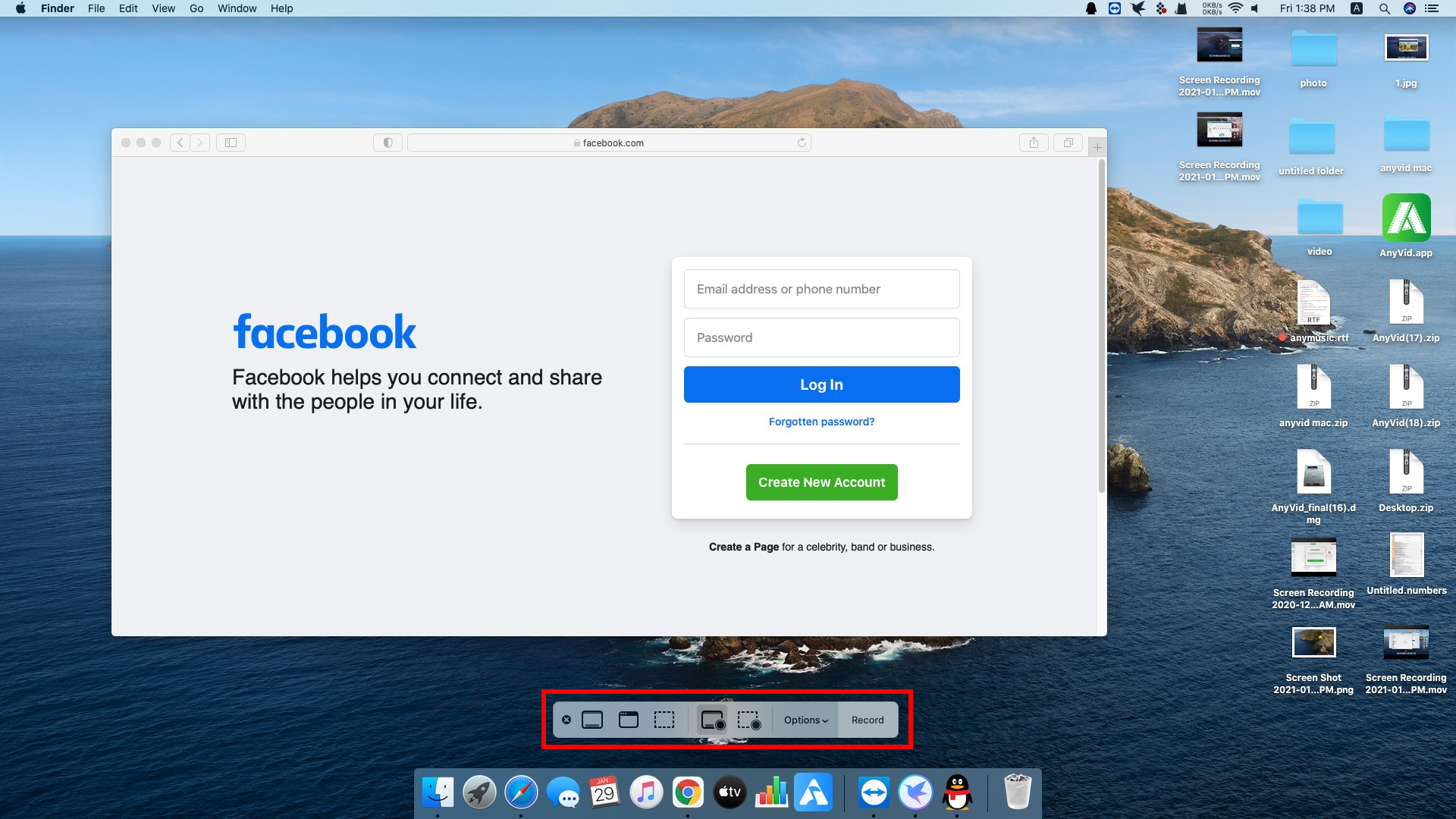
- Durante una videochiamata di Facebook, fai clic su Registra per avviare la registrazione.
- Per fermarlo, devi fare clic sul pulsante di arresto quadrato o premere Comando + Ctrl + Esc. Facendo clic sulla miniatura del record dello schermo, sarai in grado di tagliarlo, salvarlo, condividerlo o eliminarlo.
Un altro modo per registra video di Facebook la chiamata sta usando QuickTime Player per farlo.
- Apri QuickTime Player dal Launchpad, quindi seleziona File > Nuova registrazione schermo nel menu.
- QuickTime Player può anche registrare la tua voce durante la videochiamata di Facebook purché tu scelga un microfono.
- Dopo aver interrotto la registrazione, il lettore QuickTime salverà automaticamente il video registrato nella cartella locale. Puoi riprodurlo, modificarlo, condividerlo o eliminarlo.
Parte 3. Come registrare video di Facebook su Android?
È possibile utilizzare la funzione di registrazione dello schermo integrata di un cellulare Android. Vale la pena notare che il registratore integrato su Android acquisisce non solo le videochiamate ma anche i video in diretta di Facebook. E i passaggi sono simili.
- Quando ricevi la videochiamata di Facebook o trovi un video in diretta, puoi avviare la registrazione dello schermo scorrendo verso il basso dal bordo superiore del telefono.
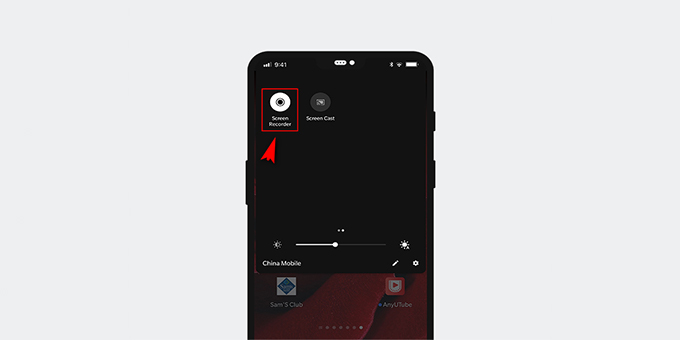 Se desideri registrare la tua voce durante la videochiamata di Facebook, devi anche accendere il microfono.
Se desideri registrare la tua voce durante la videochiamata di Facebook, devi anche accendere il microfono. - Tocca il pulsante Stop per terminare la registrazione. Il video andrà automaticamente nella cartella File. Puoi riprodurlo o modificarlo tramite altre app.
Parte 4. Come registrare video di Facebook su iPhone?
Anche registrare video su iPhone è facile come ABC.
- Accedi al Centro di controllo. Il pulsante è nascosto in Impostazioni > Centro di controllo > Altri controlli.
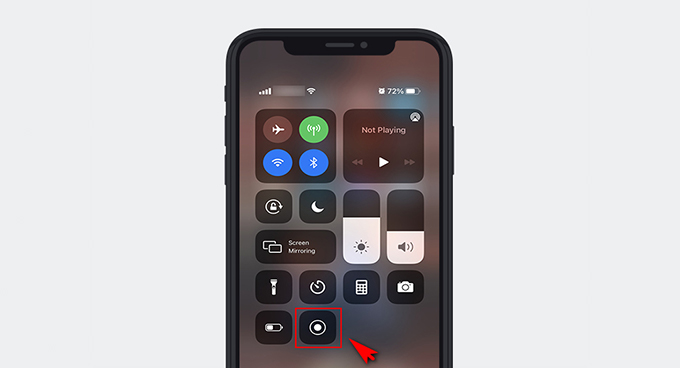
- Tocca il pulsante cerchio per avviare la normale registrazione dello schermo in 3 secondi. Ora puoi iniziare la videochiamata o il live streaming.
- Nota: se premi a fondo il pulsante, vedrai più opzioni di registrazione dello schermo: accendi/spegni il microfono o le app disponibili per registrare lo schermo.
- Per interrompere la registrazione, puoi semplicemente toccare la barra di stato rossa nella parte superiore dello schermo e scegliere Interrompi.
- Il video registrato verrà salvato automaticamente nelle tue foto con un banner di notifica. Puoi tagliarlo direttamente in Foto o esportare il video in altre app di modifica o condivisione.
Bonus. Come scaricare video da Facebook?
Oltre alle videochiamate, su Facebook puoi trovare anche molti altri tipi di video. In genere, gli utenti possono pubblicare video sulla loro timeline, o condividi video con gli amici tramite Messenger, o avvia una diretta per interagire con gli altri. Tutti questi video possono essere scaricati utilizzando un potente downloader di video di Facebook.
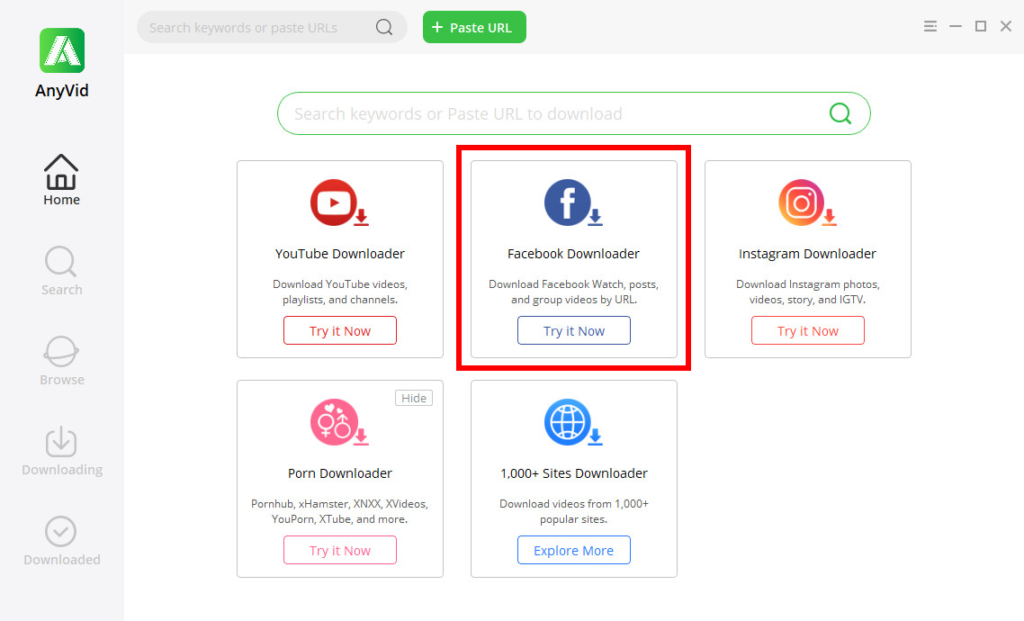
Downloader di video AnyVid supporta il download di video da Facebook e altri 1,000+ siti. Se disponi dell'esatto collegamento al video di Facebook, che si tratti di un post, di un collegamento di Messenger o di un video di Facebook Live, puoi scaricarlo in pochi semplici passaggi. Incollando il link nella casella di ricerca di FB Downloader, vedrai tutte le opzioni di download disponibili di questo video nella pagina dei risultati di AnyVid. Seleziona quello che ti piace, quindi fai clic su Download. Il video di Facebook verrà salvato automaticamente sul tuo dispositivo.
AnyVid video downloader ha attualmente versioni per Windows, Mac e Android. Provalo GRATIS!
AnyVid
Scarica qualsiasi video da oltre 1,000 siti web
- per Windows 10/8/7
- per Mac OS X 14+
- per Android
Conclusione
Credo che tu sappia già come registrare le videochiamate di Facebook e come scaricare i video di Facebook dopo aver letto questo post. Che tu sia un utente Windows, Mac, Android o iOS, dovresti trovare una buona risposta sopra.
La maggior parte dei sistemi operativi dispone di un proprio registratore dello schermo integrato in grado di soddisfare le esigenze di registrazione dello schermo di base. Ma per ottenere un video Facebook più completo, preferisco scaricarlo piuttosto che registrarlo. Scarica video AnyVid è il miglior assistente per me per scaricare i video di Facebook. Penso che valga la pena provare!
AnyVid
Scarica qualsiasi video da oltre 1,000 siti web
- per Windows 10/8/7
- per Mac OS X 14+
- per Android
Domande frequenti
Come scaricare i video di Facebook?
utilizzando Scarica video AnyVid è il modo migliore per scaricare un video di Facebook. Copia il link del video dal feed di Facebook, dal messaggio di Messenger o dalla diretta di Facebook, quindi incollalo nella casella di ricerca di AmoyShare FB Downloader. Seleziona la qualità del video che desideri scaricare. Dopo che la barra di avanzamento raggiunge il 100%, vedrai il video salvato nella tua cartella locale.
Puoi registrare Facebook dal vivo?
Sì. È possibile utilizzare il registratore dello schermo integrato del dispositivo per farlo. Se non vuoi registrare la tua voce, assicurati di chiudere il microfono. Puoi anche scaricare il video live di Facebook copiando e incollando il suo collegamento in Scarica video AnyVid.
Potresti anche essere interessato a questi argomenti
- Scarica video da qualsiasi sito web
- Scarica video da Twitter
- Mac Video Downloader
- Download di video 4K
- Downloader video online
- Servizi di streaming
- Download Instagram
- KeepVid Scarica
- Scarica Vimeo
- Scarica video Reddit
- Scarica TikTok
- Scarica Dailymotion
- Scarica Tumblr
- Cercatore di anime
- Download di video da YouTube